
In meinem zweiten Teil meines ausführlichen Testes des Ecovacs GOAT G1 möchte ich im speziellen auf die Installation & Einrichtung aller Komponenten eingehen.
Im ersten Teil haben wir uns bereits ausführlich mit den technischen Details und Funktionen dieses Mähroboters beschäftigt und falls ihr diesen Teil verpasst haben solltet, könnt ihr das Video hier (Ecovacs GOAT G1 – ausführlich Vorstellung) nochmals anschauen oder auf meinem Youtube-Kanal suchen.
Im heutigen Testbericht werde ich euch Schritt für Schritt durch die Installation und Einrichtung des GOAT G1 führen und euch von meinen bisherigen Erfahrungen berichten.




Aufbau der Ladestation
Zuerst kümmern wir uns um den Aufbau der Ladestation. Hierbei ist es wichtig, einen flachen Standort ohne Gefälle zu wählen, damit der Mäher problemlos navigieren kann. Ecovacs empfiehlt zudem, dass jeweils 2 Meter nach vorne, links und rechts frei sind. Achtet außerdem darauf, dass die Panoramakamera des Mähers, die sich oben auf dem Gerät befindet, euren Garten gut überblicken kann.
Sobald ihr den geeigneten Standort gefunden habt, legt ihr die Bodenplatte an die gewünschte Stelle, entfernt den Aufkleber von der Rückseite und zieht den Stecker etwas heraus. Danach nehmt ihr die Ladeeinheit und zieht ebenfalls den Stecker etwas weg, damit nichts eingeklemmt wird, wenn ihr die Ladeeinheit auf die Bodenplatte setzt. Setzt die Ladeeinheit auf die Bodenplatte, bis ihr ein Klicken hört, und verbindet anschließend das Kabel von der Bodenplatte mit der Ladeeinheit. Steckt das mitgelieferte Netzteil in die Außensteckdose und achtet darauf, dass die Kontrollleuchte blau leuchtet. Sollte sie rot leuchten, ist etwas nicht richtig verbunden.
Nun nehmt ihr den GOAT G1, entfernt die Abdeckung von der Panoramakamera, stellt die Antenne auf und verschraubt sie. Platziert den Mäher in der Ladestation und achtet darauf, dass die Kontrollleuchte blau blinkt. Das bedeutet, dass der Mäher korrekt aufgeladen wird.
Einrichtung des GOAT G1
Wenn der Akku vollständig geladen ist, geht es an die Einrichtung des Mähers. Zieht ihn aus der Ladestation, öffnet die Klappe und schaltet ihn mit der Powertaste ein. Wählt die gewünschte Sprache aus und legt einen PIN-Code fest. Danach ist der Rest der Einrichtung über die Ecovacs HOME App möglich. Ladet euch die App herunter und stellt sicher, dass Bluetooth auf eurem Smartphone eingeschaltet ist und ihr euch in Reichweite eines 2,4-GHz-WLAN-Netzes befindet.
Einrichtung der Navigation Beacons
Zuerst einmal habe ich alle Beacons mit den grauen Aufklebern versehen, um sie im Garten weniger auffällig zu gestalten. Ob dies im Laufe des Jahres wirklich von Vorteil ist, wird sich noch zeigen.
Die Beacons bestehen aus zwei Teilen: dem unteren Teil mit dem Erdanker und dem oberen Teil mit der Sendeeinheit. Um die Beacons in Betrieb zu nehmen, legt ihr die mitgelieferten Batterien in den silbernen Teil des oberen Senders ein, wobei der Plus-Pol (der Nippel) nach oben zeigt. Eine Abbildung auf dem Beacon hilft dabei. Anschließend verschraubt ihr die beiden Teile wieder miteinander, bis es piept. Nun klickt den zusammengesetzten oberen Teil in den unteren Teil.
Um die Sender mit der App zu verbinden, sollten sie sich im Umkreis von einem Meter um den GOAT befinden. Haltet den Sender am besten am Fuß und scannt den QR-Code über die App, woraufhin erneut ein Piep ertönt.




Aufstellung der Navigation Beacons
In meinem ersten Video hatte ich bereits erwähnt, dass die mitgelieferten zwei Beacons meist nicht ausreichen, es sei denn, man hat einen einfachen rechteckigen oder kleinen quadratischen Garten. Die Signalabdeckung liegt bei 40 Metern und die Sender sollten überlappen.
Für die Aufstellung gilt generell:
- Senkrecht montiert, also eingeschraubt
- Am Rand der Rasenfläche
- 20 cm von Hindernissen entfernt
- 60 cm von größeren Hindernissen wie Bäumen oder Sträuchern entfernt
Ich werde in den nächsten Wochen herausfinden, ob meine Aufstellung tatsächlich optimal ist und euch darüber berichten. Beachtet, dass es bei der Aufstellung vor allem darauf ankommt, dass keine Gegenstände zwischen den Sendern stehen.
Rasenform bestimmen
Die Rasenform ist entscheidend dafür, wie viele Sender ihr benötigt. In meinem Fall haben wir einen U-förmigen Rasen, der eine Länge von jeweils unter 45 Metern aufweist. Dafür benötigen wir vier Sender. Nachdem alle Sender angelernt und verschraubt wurden, geht es an die Erstellung der Karte.
Erstellung der virtuellen Grenze
Die Erstellung der virtuellen Grenze eures Gartens bestimmt die äußere Umrandung, die der Mähroboter nicht überfahren soll. Dies geschieht mittels eines Joysticks in der App, der anfangs etwas gewöhnungsbedürftig ist. Die Entfernung zu Hindernissen, die nach unten versetzt 3 cm tiefer oder nach oben eine 3 cm Erhöhung haben, sollte etwa 10 cm betragen.
Nachdem ihr die virtuelle Grenze erstellt habt, wird diese in der App angezeigt und ihr erhaltet eine Schätzung der Größe Ihrer Rasenfläche in Quadratmetern. Im nächsten Schritt verfeinert der GOAT G1 die Karte durch Kartenlernen, indem er automatisch über euer Grundstück fährt und es mit Hindernissen, Büschen, Bäumen oder auch Häusern kennenlernt.
Darüber hinaus könnt ihr Verbotszonen einrichten, also Bereiche, die der Mähroboter nicht befahren soll, wie beispielsweise Teiche.


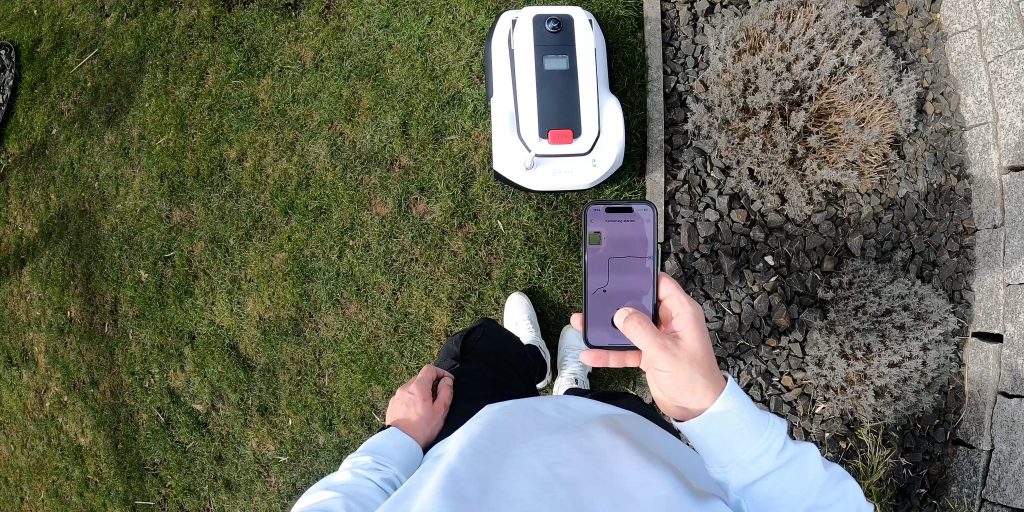
Bisherige Probleme
Ein Problem, auf das ich zunächst stieß, war die Empfehlung in der Anleitung, keine Korridore zu kartieren, die weniger als 1 Meter breit sind. Der Mähroboter blieb beim Kartenlernen in einem solchen Bereich stecken und konnte nicht weiter kartographieren. Daher ist es wichtig, sich bereits am Anfang Gedanken darüber zu machen, wo die virtuelle Grenze verlaufen soll.
Ich musste die virtuelle Grenze zweimal anlernen, da es beim ersten Setup nicht funktionierte. Zudem erfordert das Erstellen der virtuellen Karte etwas Fingerspitzengefühl, da der Joystick sehr empfindlich ist, insbesondere auf unebenem Boden.
Bei den ersten Mähversuchen stellte ich fest, dass der Mähroboter sehr grob an Objekte heranfährt und teilweise schon 40 cm vorher umdreht. Bisher gelang es ihm nicht, wirklich gut an die Kante heranzukommen.
Hoffnung & Ausblick
Meiner Meinung nach handelt es sich hierbei um ein Softwareproblem, das durch Updates gelöst werden könnte. Bei kabelgebundenen Mährobotern kann man beispielsweise angeben, dass er eine bestimmte Anzahl an Zentimetern über die Grenze hinausfahren soll. Eine Hybridlösung wäre hier ideal, und ich denke, dass sie in Zukunft kommen wird.
Die Objekterkennung funktioniert sehr gut, solange ausreichend Licht vorhanden ist. Allerdings hat man das Gefühl, dass der Mähroboter seinen Bumper ungern nutzen möchte.
In den nächsten Teilen meines Testesn werde ich mich auf Funktionen und die Nutzung der App konzentrieren, sowie auf Mähergebnisse und einen erweiterten Eindruck der Navigation eingehen.
